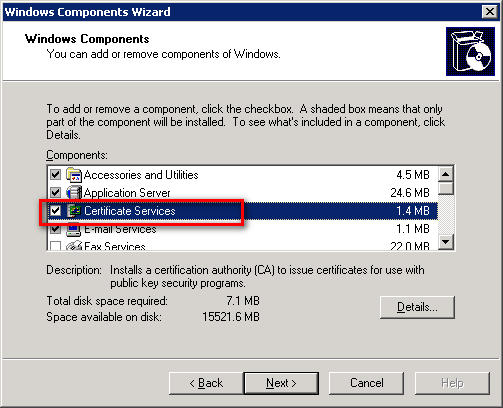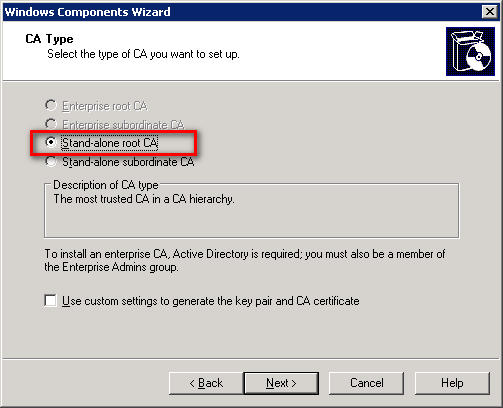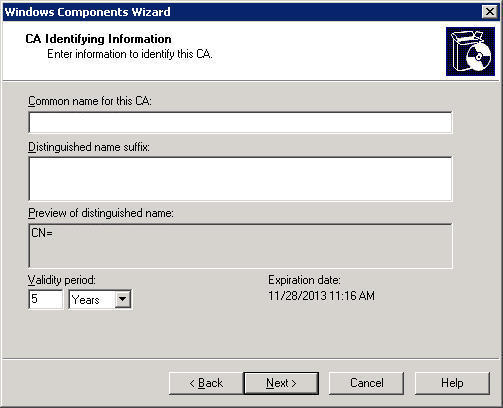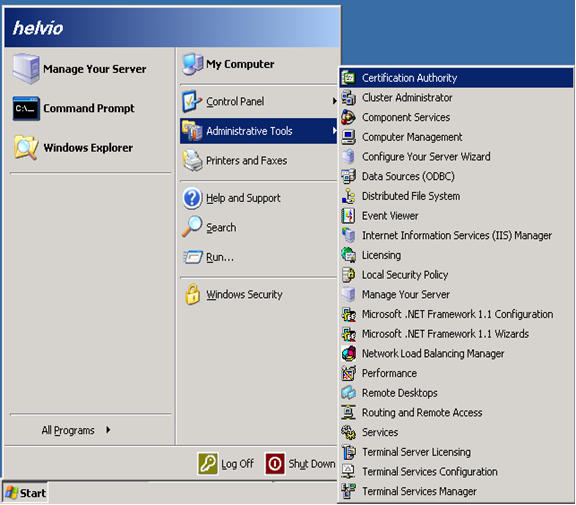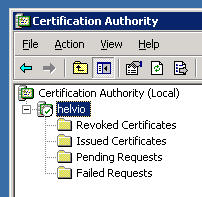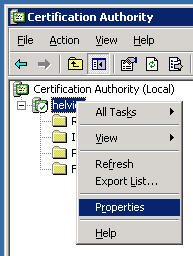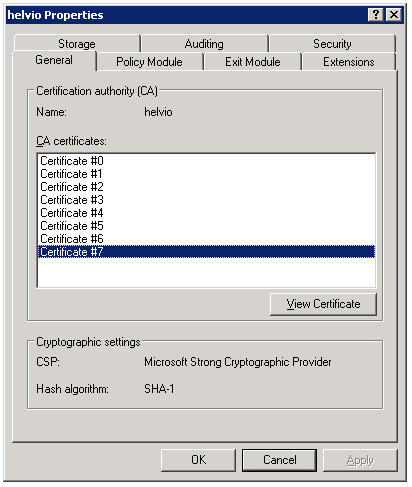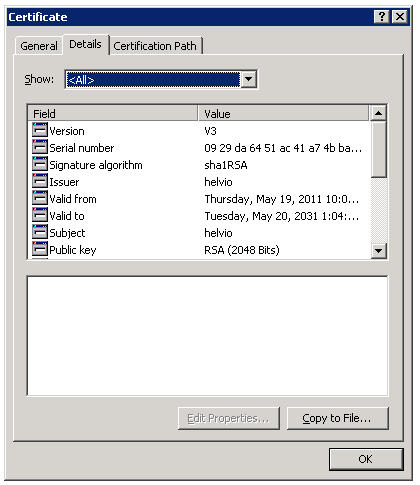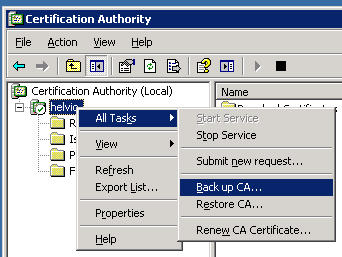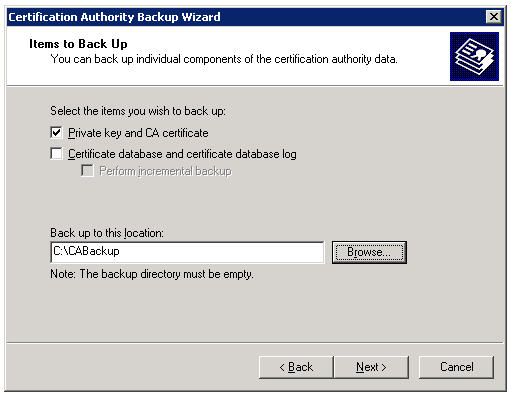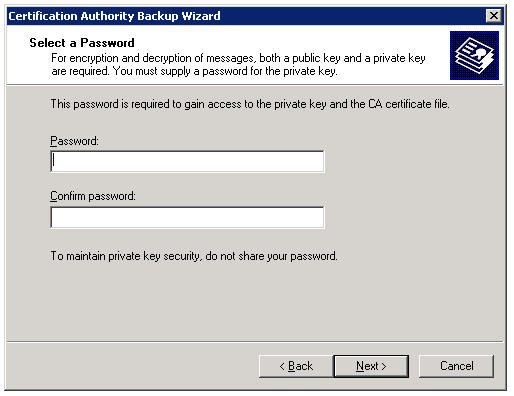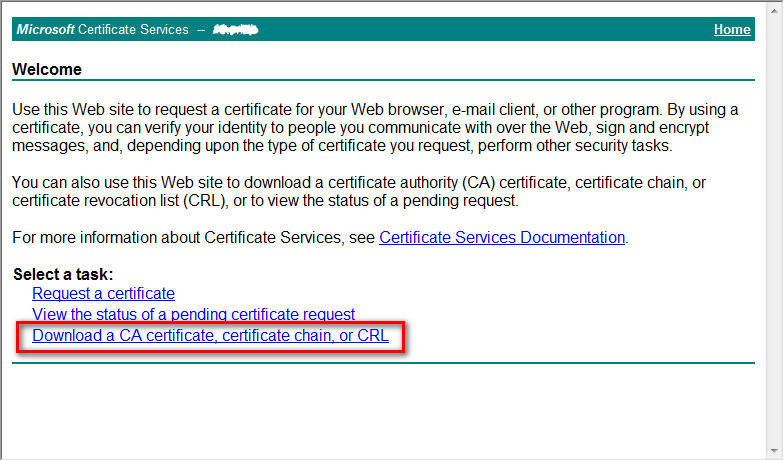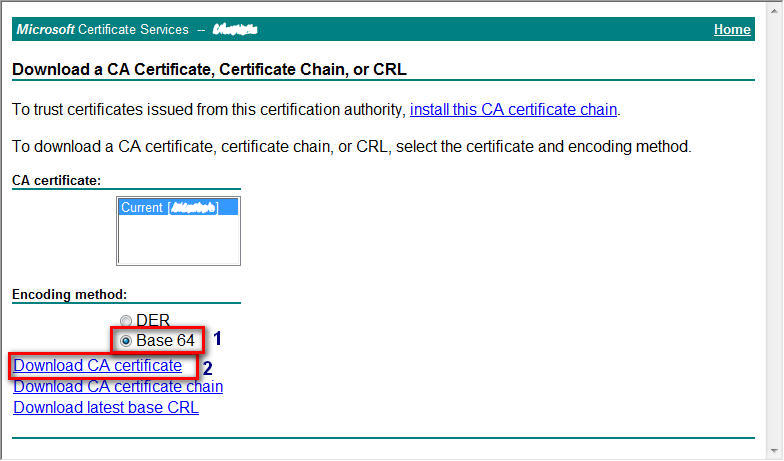1 - Para efetuar a instalação da Autoridade certificadora (CA - Certificate Authority) vá até o Windows 2003, entre no Painel de controle, selecione a opção de Adicionar e remover programas e clique no item Adicionar/remover componentes do Windows. Ao aparecer a lista de opções, selecione a opção “Certificate services” e clique em “next”. Se for questionado com relação à instalação do IIS (Internet Information Services), selecione a opção de instalar, pois será necessário para que possa ser feito as requisições e downloads dos certificados.
2 - Quando solicitado o tipo de CA a ser instalada selecione a opção “Stand-alone CA” e clique em “next”.
3 - Preencha os dados solicitados para o cadastramento da CA conforme ilustra a imagem abaixo.
Exportando o certificado PKCS#12 da CA
1 – Abra a console de gerenciamento de autoridade certificadora em Start > Administrative Tools > Certification Authority (Iniciar > Ferramentas Administrativas > Autoridade de certificação)
2 – Selecione a sua CA
3 – Nestes próximos passos iremos exportar o certificado X.509 da CA.
Clique com o botão direito do mouse e clique em Properties (Propriedades)
4 – Selecione o último certificado da CA e clique em View Certificate (Exibir certificado)
4 – Na tela de visualização do certificado clique em Details (detalhes) e depois em Copy to file (Copiar para arquivo)
5 – Selecione um local para salvar o arquivo. Este é o arquivo que será utilizado futuramente.
6 – Nestes próximos passos iremos Exportar o arquivo no formato PKCS#12.
Volte para a tela principal da autoridade certificadora. Clique com o botão direito do mouse no nome da CA e clique em All Tasks (Todas as tarefas) e clique em Back up CA (Fazer Backup da autoridade de cert...)
7 - Na próxima tela clique em Avançar. Na tela subseqüente selecione somente o item Private key and CA certificate (Chave particular e certificado de autoridade de certificação), indique o diretório onde será salvo o arquivo, clique em avançar.
8 - Nesta tela (baixo) indique a senha de proteção do arquivo PKCS#12. Esta senha será utilizada no momento da importação do arquivo PKCS#12 em outros sistemas.
Após este processo será gerado o arquivo PKCS#12 com a chave privada e o certificado desta CA.
Efetuando o download do certificado X.509 da CA
1 - Para acessar a console de usuário, onde efetuaremos os downloads e requisições, basta entrar em um navegador como o Internet Explorer, Firefox, etc, e acessar o endereço “http://ip_do_servidor/CertSrv/”.
2 - Após acessar esta tela, selecione o link Download a CA certificate, certificate chain, or CRL para acessar a tela de download do certificado root.
3 - Selecione o certificado, geralmente há somente um, selecione o método de compactação (Base 64), clique em Download CA certificate e salve o arquivo.
Alguns produtos de mercado só trabalham com certificados o formato Base 64, desta forma todos os arquivos devem ser feito com esta codificação.